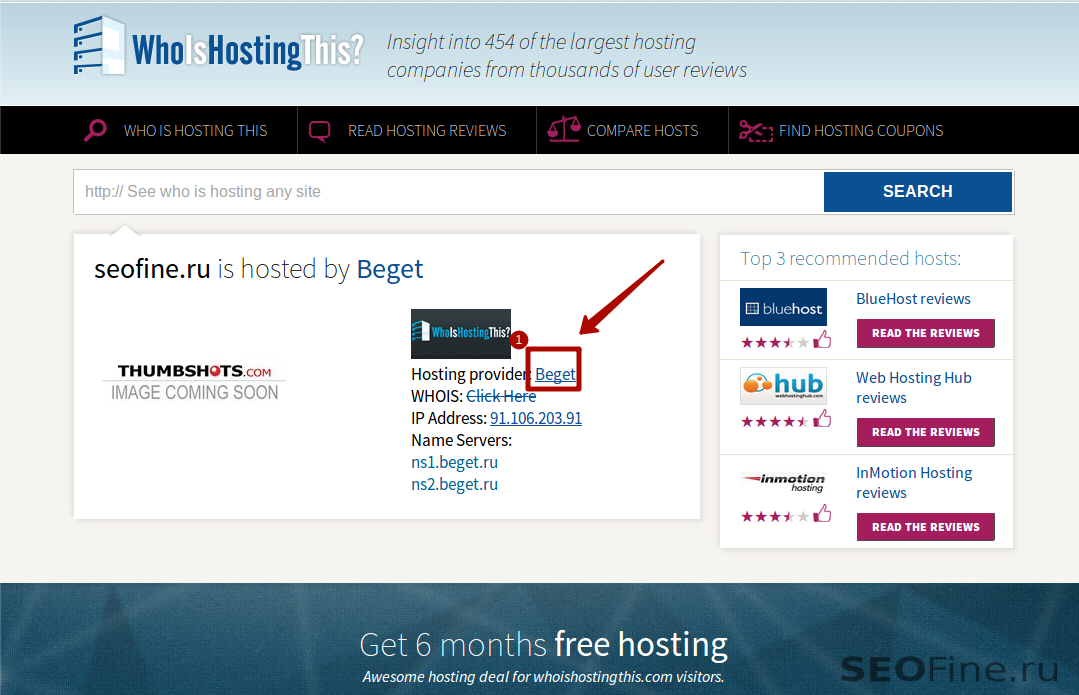7 способов определить хостера сайта / Хабр
Периодически перед многими из вебмастеров возникает задача определить хостера, у которого живет тот или иной сайт. Мотивация для этого бывает самая разная, как простое любопытство, так и желание поселиться по соседству на хорошем и стабильном хостинге или наоборот не вляпаться в такое соседство. В этом посте я приведу несколько известных мне методов с их достоинствами и недостатками. Вполне возможно, что он неполон, поэтому дополнения всячески приветствуются.
Так же «на берегу» оговорюсь: все упомянутые ниже сайты и хостеры упомянуты исключительно как наглядные примеры, и ни в коем случае не в качестве рекламы или, упаси господи, антирекламы. Выбор оных был сделан так же практически случайно — где какие методы у меня в свое время срабатывали, то и привожу.
Способы я перечисляю в порядке убывания точности и, к сожалению, в порядке возрастания вероятности срабатывания.
1. NS-сервера
Даже странно, что забыл упомянуть с самого начала.
Плюсы
- Очень часто срабатывает на шаред-хостингах
Минусы
- Зачастую пользователи VPS и дедиков, а так же продвинутые пользватели на шаред-хостингах пользуются своими DNS-серверами, либо используют свои поддомены.
2. Ошибка 403/404
Не могу сказать, что большинство, но немало серьезных хостеров страницы ошибок веб-сервера по умолчанию делают с информацией о себе, а многие их клиенты забывают/ленятся их переопределить. Поэтому в первую очередь стоит попытаться вызвать такую ошибку и посмотреть, что получится. Бывает так, что CMS на сайте при помощи mod_rewrite перехватывает запросы к несуществующим файлам и отдает в ответ свою 404-ю ошибку. Это можно попробовать обойти, вызвав ошибку 403 путем обращения к какталогу без индексного файла. Им может быть папка с картинками/шаблонами, папка для загруженных файлов, кэша движка, системная папка типа includes и т.
Пример
Cтраница с 404 ошибкой.
Результат: Хостер Hostgator
Плюсы
- Высокая точность определения. Как правило, большинство реселлеров имеют возможность установить для своих клиентов по умолчанию собственную страницу ошибки и в этом случае мы сможем узнать даже реселлера.
Минусы
- Очень часто мелкие хостеры забывают/ленятся устанавливать собственные страницы ошибок
- Еще чаще CMS сайта перехватывает запросы к несуществующим файлам и прячет стандартную страницу хостера
3. Виртуалхост по умолчанию.
Здесь ситуация во многом аналогична предыдущей — крупные хостеры как правило на виртуалхост по умолчанию ставят свои заглушки, мелкие часто этим пренебрегают и виртуалхостом по умолчанию как правило становится либо первый сайт первого их клиента, либо стандартная заглушка от панели управления (особенно часто это наблюдается в случае с cpanel).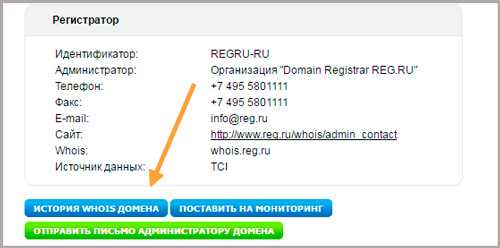
Самый надежный способ попасть на виртуалхост по умолчанию — это обратиться к веб-серверу по IP.
Пример
Сайт:www.tapebackup.ru
IP: 90.156.153.106
Результат: пожалуйста, свяжитесь со службой технической поддержки: (495) 772–97–20, support@
. Из этого делаем вывод, что хостер — Мастерхост.
Плюсы
- Достаточно высокая точность определения хостера. Всегда можно определить хостера-владельца сервера, а если реселлер работает на выделенном IP, то ингода и реселлера.
- Срабатывает практически на всех крупных хостерах.
Минусы
- Для небольших хостеров как правило не работает.
- Особенно часто не срабатывает на серверах с cPanel — выдается стандартная заглушка панели
4.
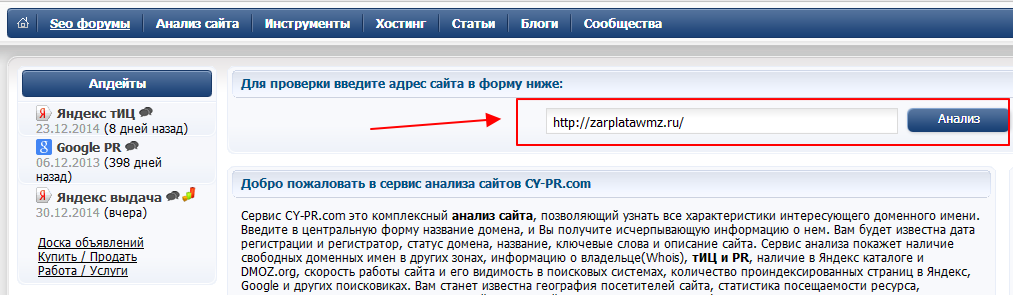 Reverse DNS Lookup
Reverse DNS Lookup
Не вдаваясь в подробности скажу, что для любого IP адреса можно с помощью PTR записи в DNS-зоне можно задать «домен по умолчанию“ (не совсем точный термин, но не в этом суть). При этом подавляющее большинство хостеров присваивают своим серверам домены по умолчанию, содержащие в себе имя домена хостера, т. е. что-то вроде server-name.hoster-name.com.
Самый простой вариант узнать это доменное имя по умолчанию — при помощи всем родного ping’a (альтернативно — команды host, dig и nslookup под Linux’ом, аналоги под виндой должны быть, но я про них ничего не знаю).
Пример
Ping:
PING cisnet.ru (78.108.81.180) 56 (84) bytes of data.
64 bytes from timur.majordomo.ru (78.108.81.180): icmp_seq=1 ttl=55 time=102 ms
Результат: Хостер — majordomo. ru
ru
Плюсы
- Срабатывает в подавляющем большинстве случаев. Если полученный домен не указывает как-то на сайт хостера, то скорее всего это частный выделенный сервер или VPS.
- Очень легко применяется. Даже если под руками нет ping’a (вдруг с телефона/КПК), то есть масса бесплатных сервисов для проделывания Reverse DNS Lookup запросов.
Минусы
- Иногда для инфраструктуры используются отдельные домены, которые не имеют очевидной связи с хостером.
5. Traceroute
Этот способ тесно связан с предыдущим, поскольку тоже подразумевает использование Reverse DNS Lookup, только на этот раз мы будем смотреть домены и для узлов на пути к интересующему нас узлу. Смысл в этом прост — по доменам последних узлов в трейсе мы с большой вероятностью угадаем хостера или датацентр, в котором размещен интересующий нас сайт. Очевидно, что этот способ поможет нам в случае если испытуемый сидит на VPS или выделенном сервере.
Пример
Сайт: phpbbguru.net
Traceroute:
traceroute to phpbbguru.net (88.198.45.197), 30 hops max, 60 byte packets
/* Пропущен неинтересный нам кусок */
6 87.226.228.149 (87.226.228.149) 126.004 ms 103.010 ms 103.147 ms
7 xe-2–2–0.frkt-ar2.intl.ip.rostelecom.ru (87.226.133.150) 115.394 ms 115.575 ms xe-1–0–0.frkt-ar2.intl.ip.rostelecom.ru (87.226.133.110) 137.887 ms
8 decix-gw.hetzner.de (80.81.192.164) 120.920 ms 137.137 ms 137.343 ms9 hos-bb1.juniper1.rz6.hetzner.de (213.239.240.238) 115.458 ms hos-bb1.juniper2.rz6.hetzner.de (213.239.240.239) 118.008 ms 118.280 ms
10 hos-tr4.ex3k41.rz6.hetzner.de (213.239.252.180) 118.562 ms hos-tr2.ex3k41.rz6.hetzner.de (213.239.229.180) 137.399 ms hos-tr3.ex3k41.rz6.hetzner.de (213.239.252.52) 115.269 ms
11 static.88–198–45–197.clients.your-server.de (88.198.45.197) 136.016 ms 137.170 ms 132.209 ms
Плюсы
- Практически 100% вероятность на успех в определении датацентра и немного меньшая — непосредственно хостера
- Легко проделывается под любой ОС или с помощью веб-сервиса.
Минусы
- Поскольку DNS-запросов приходится выполнять довольно много, то этот способ становится самым долгим в списке.
6. Whois
Вот и добрались до Whois’a, великого и ужасного. В базе данных Whois хранятся не только данные о доменах, но и данные о владельцах диапазонов и отдельных IP-адресов. Соответственно, на основе информации мы можем попытаться установить компанию-владельца хостинга или датацентра.
Пример
Сайт: searchengines.ru
IP: 83.222.4.124
Вывод whois:
whois 83.222.4.124% This is the RIPE Database query service.
% The objects are in RPSL format.
%
% The RIPE Database is subject to Terms and Conditions.
% See www.ripe.net/db/support/db-terms-conditions.pdf% Note: This output has been filtered.
% To receive output for a database update, use the «-B» flag.% Information related to ‘83.222.4.0 — 83.222.5.255’
inetnum: 83.222.4.0 — 83.222.5.255
netname: MASTERHOST-COLOCATION
descr: Masterhost is a hosting and technical support organization.
country: RUadmin-c: MHST-RIPE
tech-c: MHST-RIPE
status: ASSIGNED PA
mnt-by: MASTERHOST-MNT
source: RIPE # Filteredrole: MASTERHOST NOC
address: .masterhost
address: Lyalin lane 3, bld 3
address: 105062 Moscow
address: Russia
phone: +7 495 7729720
fax-no: +7 495 7729723
remarks: — remarks: MASTERHOST is available 24×7
remarks: — remarks: Points of contact for MASTERHOST Network Operations
remarks: — remarks: Routing and peering issues: noc@masterhost.ru
remarks: SPAM and Network security issues: [email protected]
remarks: Mail and News issues: [email protected]
remarks: Customer support: [email protected]
remarks: General information: [email protected]
remarks: — admin-c: AAS-RIPE
tech-c: AAS-RIPE
tech-c: UNK-RIPE
nic-hdl: MHST-RIPE
abuse-mailbox: [email protected]
mnt-by: MASTERHOST-MNT
source: RIPE # Filtered% Information related to ‘83.222.0.0/19AS25532’
route: 83.222.0.0/19
descr: .masterhost
origin: AS25532
mnt-by: MASTERHOST-MNT
source: RIPE # Filtered
Вывод: сайт живет на собственном сервере, размещенном у Мастерхоста.
Плюсы
- Работает безотказно. При любом раскладе можно определить хотя бы примерно, в каком ДЦ расположен сайт и в ДЦ ли вообще (бывает, сайты на домашнем компе крутятся;-))
Минусы
- Низкая точность определения.
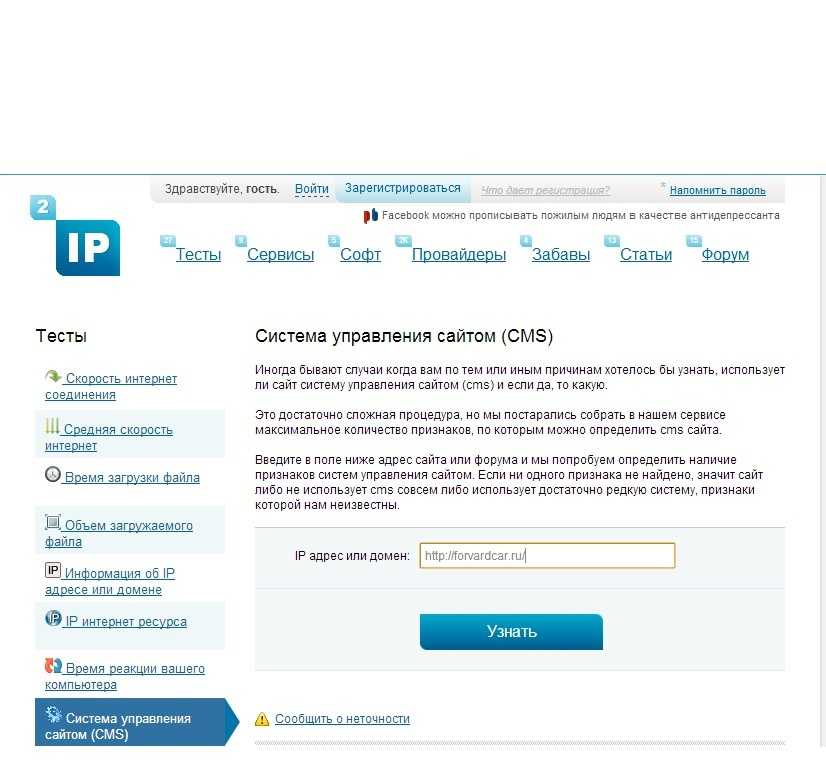 C
CДополнительные сервисы, предложенные хабраобщественностью
- mind предложил сервис www.wipmania.com, позволяющий определять немало полезной информации, включая ДЦ
- unreg посоветовал netcraft toolbar
- kapatskiy справедливо напомнил про FlagFox
- r0ster подсказал сервис http://2ip.ru/guess-hosting/
- medgimet поделился ссылкой на HostSpider
Мораль
Практически в любом случае свое любопытство мы сумеем удовлетворить, вопрос лишь в том, насколько точно. А мораль для хостеров — не ленитесь обеспечить себе дополнительный канал притока клиентов, но в то же время не перегните палку, чтобы не распугать клиентов нынешних.
UDP. Перенес в Хостинг.
UPD2. Добавил еще два сервиса, предложенных в комментах.
UPD3, 30 мая. Неожиданно обнаружил этот топик в черновиках. Вернул на место.PS. Если вы знаете еще способы — пишите, а я добавлю в список.
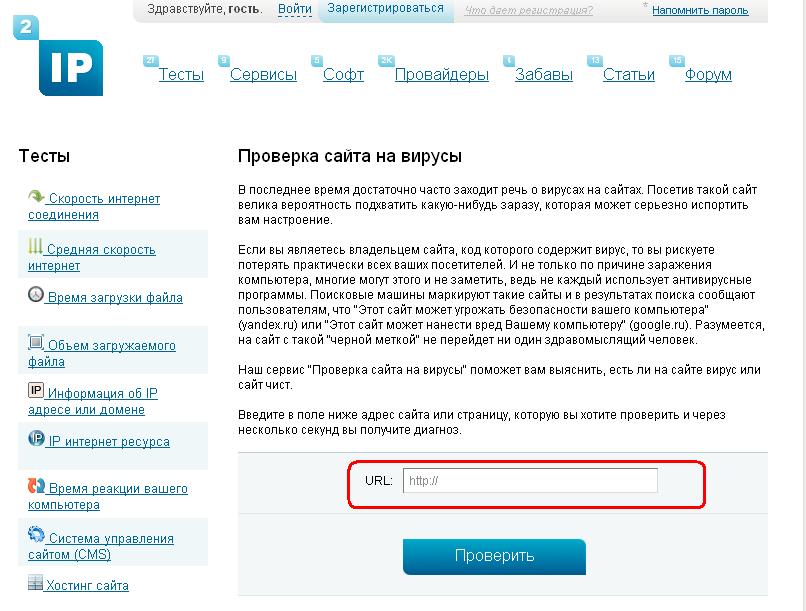
Как узнать, на каком CMS (движке) сделан сайт — пошаговая инструкция
Научим создавать свои игры, сайты и приложения
Начать учиться
Новое
Если вы решили создать собственный сайт, то полезно узнать, на чём написаны существующие сайты той же тематики. В этой статье рассмотрим основные способы определения движка, на котором сделан сайт.
Движок, или CMS (Content Management System — «система управления контентом»), — это программа, которая позволяет администраторам сайта редактировать его контент: например, менять тему оформления, загружать фото в галерею или товары в интернет-магазин, редактировать и удалять страницы и т. п.
Узнать, на каком движке сделан сайт, можно двумя способами: вручную или с помощью специальных сервисов.
 В статье разберём и тот, и другой.
В статье разберём и тот, и другой.Сразу оговоримся: определить CMS сайта не получится, если она является внутренней разработкой компании или отдельного веб-мастера (такие CMS называют самописными). Если ни одним из перечисленных ниже приёмов не удаётся установить, на чём сделан сайт, — вероятно, перед вами самописный движок.
Как самостоятельно узнать, на каком движке сделан сайт
Изучить исходный код страниц
Чтобы посмотреть исходный код страницы в Chrome, нажмите Ctrl + U или Cmd + U. Откроется новая вкладка с HTML-разметкой страницы. Указания на движок, на котором создан сайт, могут встретиться в адресах подключенных файлов со скриптами и стилями, ссылках на изображения, атрибутах тегов, классах, комментариях к коду и т. д. Ниже собрали примеры того, как опознать несколько популярных CMS по их характерным признакам в исходном коде страницы.

CMS
Характерные признаки в коде
WordPress
Ссылки на папку
/wp-content/Bitrix
Ссылки на папку
/bitrix/Tilda
Ссылки на изображения на домене
https://static. tildacdn.com/
tildacdn.com/tilda— в атрибутах теговTilda copyrightв комментарииDrupal
drupal— в атрибутах теговWix
wix— в названиях папок и атрибутах теговСсылки на изображения на домене
https://static.wixstatic.comТег
<meta name="generator" content="Wix. com Website Builder"/>
com Website Builder"/>Давайте используем этот способ для определения движка, на котором сделан журнал Skyeng Magazine. Для этого зайдём на сайт журнала, откроем исходный код и воспользуемся поиском по странице (Ctrl + F или Cmd + F).
Долго перебирать варианты не пришлось: в ссылках на подключенные файлы шаблона обнаружилась папка
/wp-content/. Значит, перед нами WordPress.Однако не все движки так открыто заявляют о себе в исходном коде страниц, а значит, этот способ определения CMS подойдёт не для любого сайта.
Определить адрес панели администрирования
Панель администрирования, или, проще говоря, админка каждой CMS, по умолчанию находится по определённому адресу. Вот дефолтные адреса админок, которые помогут в определении популярных движков:
CMS
Адрес админки
WordPress
/wp-admin
Bitrix
/bitrix/admin
Joomla
/administrator
Opencart
/admin
Drupal
/admin
ModX
/manager
Попробуйте добавлять эти адреса к домену интересующего вас сайта — если один из них окажется верным, вы увидите форму авторизации, по которой будет легко узнать CMS сайта.

Например, если мы перейдём по адресу
https://magazine.skyeng.ru/wp-admin, то увидим страницу с формой авторизации и логотипом CMS WordPress.Этот способ определения CMS, как и предыдущий, работает не всегда.
Во-первых, иногда владельцы сайта специально меняют адрес админки — в целях безопасности, чтобы было сложнее взломать сайт через страницу с формой авторизации.
Во-вторых, админка некоторых CMS находится не на домене сайта, а на домене разработчика CMS. Например, чтобы попасть в админку Tilda, нужно зайти в личный кабинет на сайте
https://tilda.cc/.Заглянуть в файл robots.txt
На большинстве сайтов есть специальный текстовый файл
robots.txt, в котором собраны директивы для поисковых роботов. В этом файле веб-мастера указывают, какие файлы и папки в структуре сайта не нужно показывать пользователям в поиске.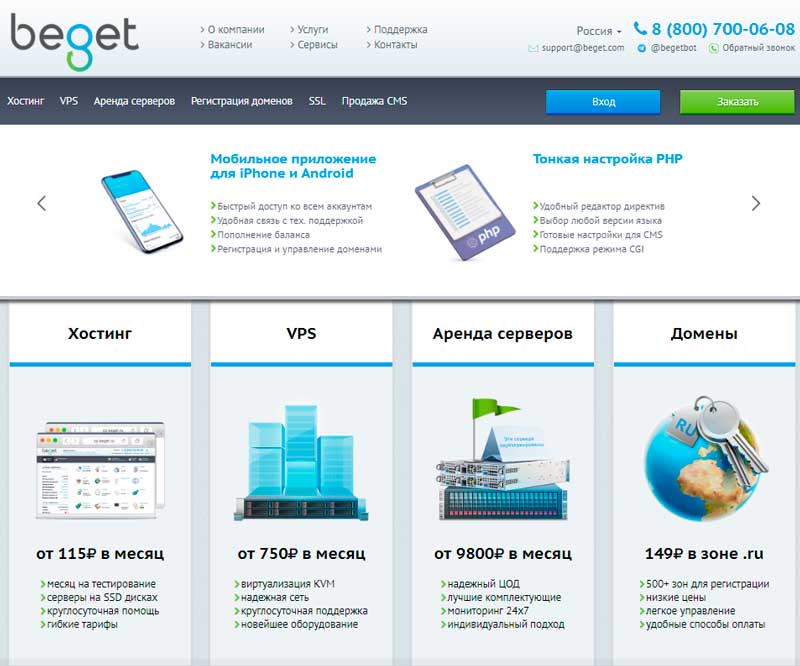 Как правило, сюда попадают
адреса служебных файлов и папок, а также адрес админки — а вы уже знаете,
какие выводы мы можем сделать по этой информации.
Как правило, сюда попадают
адреса служебных файлов и папок, а также адрес админки — а вы уже знаете,
какие выводы мы можем сделать по этой информации.Файл
robots.txtвсегда лежит в корне сайта. То есть, чтобы открыть его, вам нужно дописать к адресу сайта строчку/robots.txt.Под спойлерами собрали типичные примеры
robots.txt для WordPressrobots.txtдля популярных CMS. Если файл robots.txt на интересующем вас сайте очень похож на один из примеров, то с большой вероятностью сайт сделан именно на этой CMS.User-agent: *Disallow: /cgi-binDisallow: /wp-Disallow: /?Disallow: *?s=Disallow: *&s=Disallow: /searchDisallow: /author/Disallow: */embed$Disallow: */xmlrpc.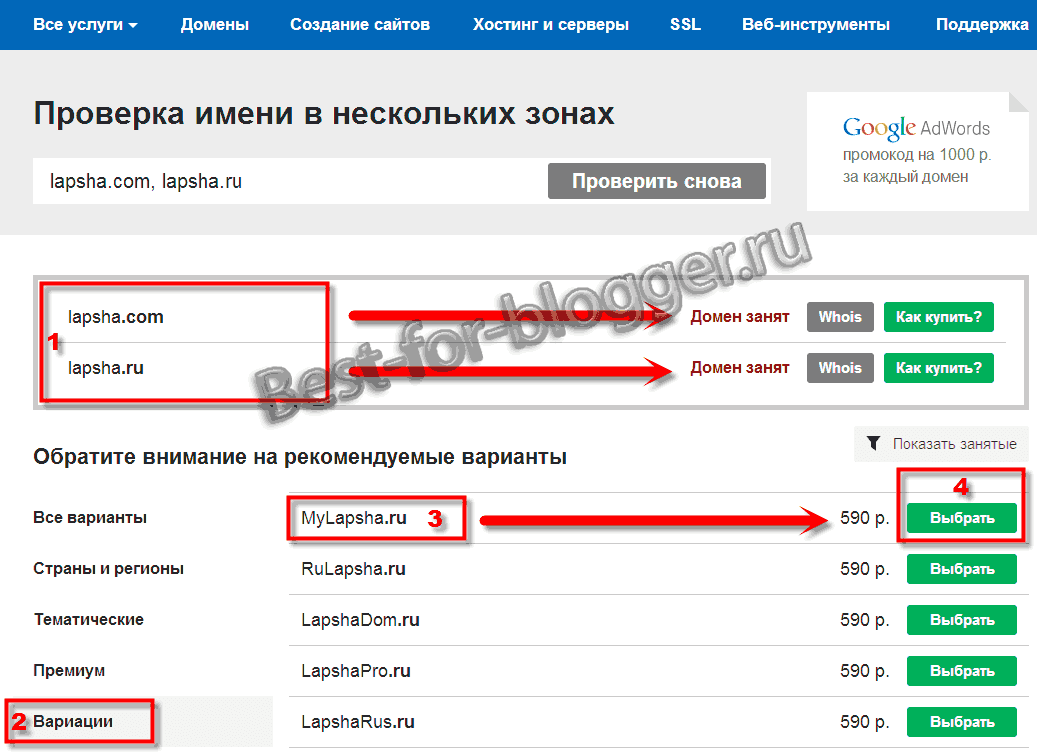 php
phpDisallow: *utm*=Disallow: *openstat=Allow: */wp-*/*ajax*.phpAllow: */wp-sitemapAllow: */uploadsAllow: */wp-*/*.jsAllow: */wp-*/*.cssAllow: */wp-*/*.pngAllow: */wp-*/*.jpgAllow: */wp-*/*.jpegAllow: */wp-*/*.gifAllow: */wp-*/*.svgAllow: */wp-*/*.webpAllow: */wp-*/*.swf
robots.Allow: */wp-*/*.pdf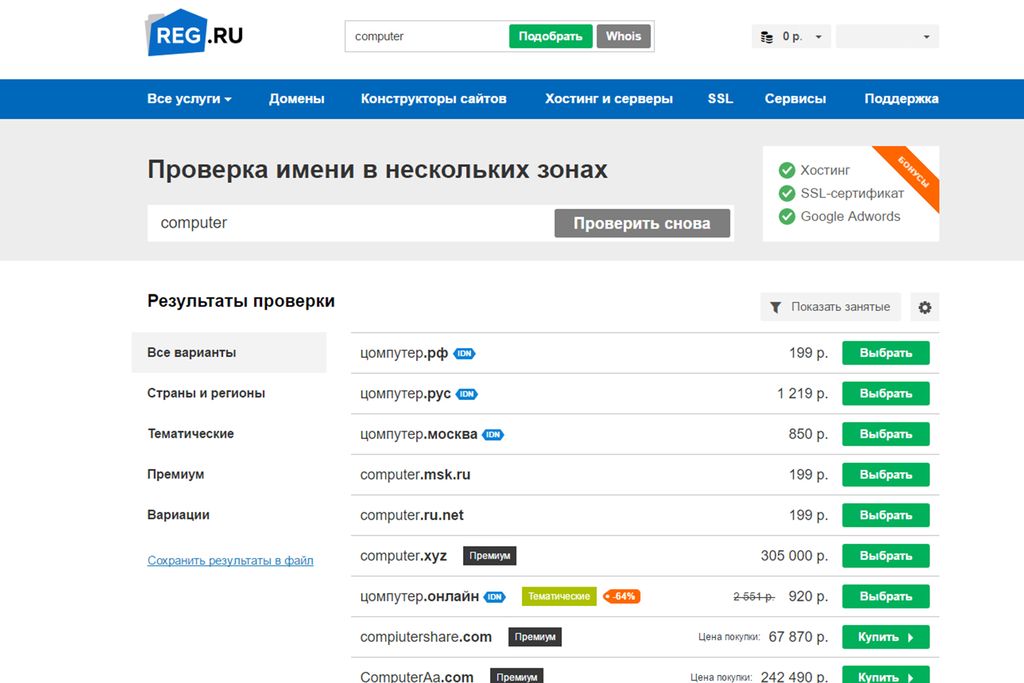 txt для Bitrix
txt для BitrixUser-agent: *Disallow: /cgi-binDisallow: /bitrix/Disallow: *bitrix_*=Disallow: /local/Disallow: /*index.php$Disallow: /auth/Disallow: *auth=Disallow: /personal/Disallow: *register=Disallow: *forgot_password=Disallow: *change_password=Disallow: *login=Disallow: *logout=Disallow: */search/Disallow: *action=Disallow: *print=Disallow: *?new=YDisallow: *?edit=Disallow: *?preview=Disallow: *backurl=Disallow: *back_url=Disallow: *back_url_admin=Disallow: *captchaDisallow: */feedDisallow: */rssDisallow: *?FILTER*=Disallow: *?ei=Disallow: *?p=Disallow: *?q=Disallow: *?tags=Disallow: *B_ORDER=Disallow: *BRAND=Disallow: *CLEAR_CACHE=Disallow: *ELEMENT_ID=Disallow: *price_from=Disallow: *price_to=Disallow: *PROPERTY_TYPE=Disallow: *PROPERTY_WIDTH=Disallow: *PROPERTY_HEIGHT=Disallow: *PROPERTY_DIA=Disallow: *PROPERTY_OPENING_COUNT=Disallow: *PROPERTY_SELL_TYPE=Disallow: *PROPERTY_MAIN_TYPE=Disallow: *PROPERTY_PRICE[*]=Disallow: *S_LAST=Disallow: *SECTION_ID=Disallow: *SECTION[*]=Disallow: *SHOWALL=Disallow: *SHOW_ALL=Disallow: *SHOWBY=Disallow: *SORT=Disallow: *SPHRASE_ID=Disallow: *TYPE=Disallow: *utm*=Disallow: *openstat=Disallow: *from=Allow: */upload/Allow: /bitrix/*.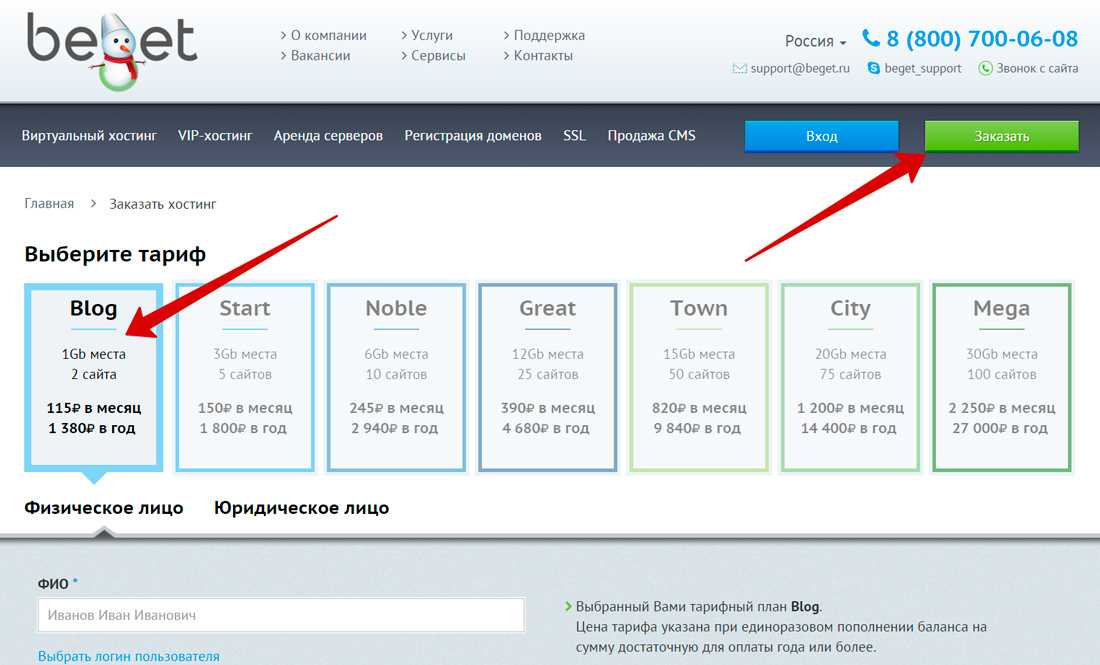 js
jsAllow: /bitrix/*.cssAllow: /local/*.jsAllow: /local/*.cssAllow: /local/*.jpgAllow: /local/*.jpegAllow: /local/*.png
robots.txt для JoomlaAllow: /local/*.gifUser-agent: *Disallow: /administrator/Disallow: /cache/Disallow: /cli/Disallow: /components/Disallow: /images/Disallow: /includes/Disallow: /installation/Disallow: /language/Disallow: /libraries/Disallow: /logs/Disallow: /media/Disallow: /modules/Disallow: /plugins/Disallow: /templates/
robots.Disallow: /tmp/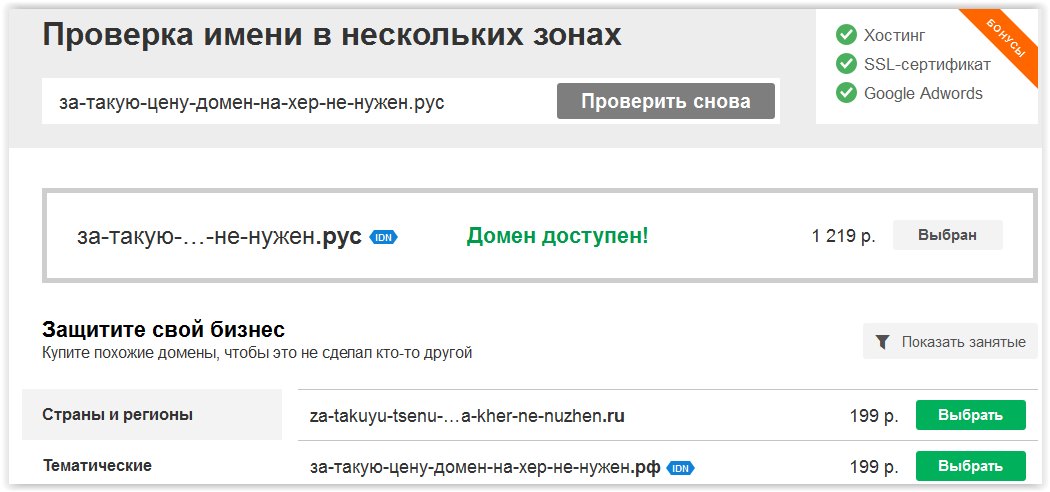 txt для Opencart
txt для OpencartUser-agent: *Disallow: /*route=account/Disallow: /*route=affiliate/Disallow: /*route=checkout/Disallow: /*route=product/searchDisallow: /index.php?route=product/product*&manufacturer_id=Disallow: /adminDisallow: /catalogDisallow: /systemDisallow: /*?sort=Disallow: /*&sort=Disallow: /*?order=Disallow: /*&order=Disallow: /*?limit=Disallow: /*&limit=Disallow: /*?filter=Disallow: /*&filter=Disallow: /*?filter_name=Disallow: /*&filter_name=Disallow: /*?filter_sub_category=Disallow: /*&filter_sub_category=Disallow: /*?filter_description=Disallow: /*&filter_description=Disallow: /*?tracking=Disallow: /*&tracking=Disallow: *page=*Disallow: *search=*Disallow: /cart/Disallow: /forgot-password/Disallow: /login/Disallow: /compare-products/Disallow: /add-return/
robots.Disallow: /vouchers/ txt для Tilda
txt для TildaUser-agent: *Disallow: /tilda/form*Disallow: /tilda/rec*Disallow: /tilda/click*Disallow: /tilda/scroll*Disallow: /tilda/popup*Disallow: /tilda/cart*Disallow: /tilda/product*Disallow: /tilda/event*Disallow: /*_escaped_fragment_*Как посмотреть, на каком движке сделан сайт, с помощью сервисов
Мы разобрали несколько способов определить CMS сайта вручную, а теперь давайте узнаем, как это сделать с помощью сервисов. Чтобы узнать CMS сайта, можно воспользоваться специальными веб-ресурсами или установить расширение в браузер.
 Эти сервисы применяют те же способы определения движка,
которые мы рассмотрели выше, только делают это за вас и экономят вам время, что особенно
ощутимо, если нужно проанализировать не один, а несколько сайтов.
Эти сервисы применяют те же способы определения движка,
которые мы рассмотрели выше, только делают это за вас и экономят вам время, что особенно
ощутимо, если нужно проанализировать не один, а несколько сайтов.2IP
Для определения CMS сайта введите его адрес в поле и нажмите кнопку «Узнать». При попытке проверить несколько сайтов подряд система попросит вас ввести капчу.
Помимо определения движка, сайт 2IP предлагает много других полезных сервисов — например, проверку информации о домене и хостинге сайта, данные о посещаемости, ответ сервера и т. д.
iTrack
Здесь тоже всё просто: вводим адрес и нажимаем «Определить CMS».
У компании также есть расширения для браузеров Chrome, Firefox и Opera. Расширение добавляет в контекстное меню страницы новый пункт «Определение CMS».

CMS Detect
Этот англоязычный сервис для определения движка очень похож на те, что мы уже рассмотрели. Вводим адрес сайта, нажимаем «Detect CMS» — и готово.
У этого сервиса тоже есть плагин для браузера, правда, только для одного — Chrome.
Теперь для вас не секрет, как узнать, на каком движке сделан сайт — самостоятельно или через специальные сервисы. А если, вдохновившись существующими проектами, вы захотите сделать свой собственный, в этом помогут курсы создания сайтов Skysmart Pro. На курсах мы обучаем детей и подростков основам HTML, CSS и языка программирования Javascript. Первый вводный урок — бесплатно!
Нет, это не «просто игрушка»
Roblox — одна из лучших платформ, чтобы стартовать в программировании! Запишите ребёнка на бесплатный урок в Skysmart Pro — расскажем, какие мощные игры и проекты он может создавать
Вета Иванченко
Редактор Skysmart
К предыдущей статье
Новое
Что такое гипертекст
К следующей статье
Новое
Как создать свой сервер в Minecraft
Получите план развития в программировании на бесплатном вводном уроке
На вводном уроке с методистом
Подберём курс по уровню, возрасту и интересам ребёнка
Расскажем, как проходят занятия
Как правильно проверить серверы имен для домена: 2 метода
DNS
05 апреля 2023 г.
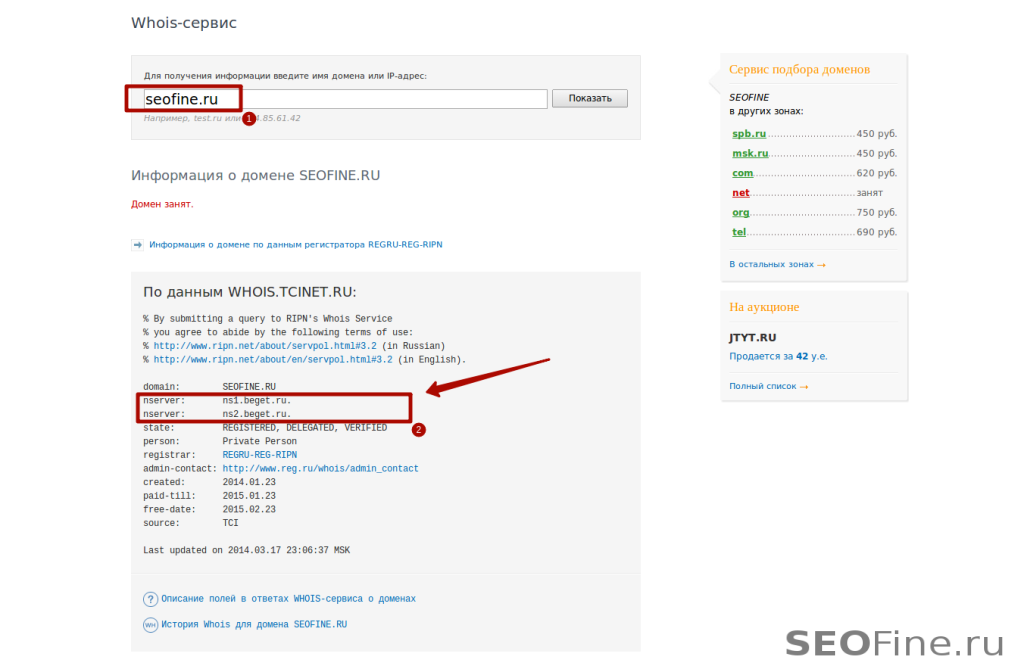
Линас Л. и Игнас Р.
4 мин Чтение
Если вы планируете сменить хостинг-провайдера или недавно указали свой домен на новый хост, очень важно убедиться, что серверы имен обновлены правильно.
В этой статье вы узнаете, как проверить серверы имен вашего домена и убедиться, что изменения системы доменных имен (DNS) были успешными. Вы можете использовать инструмент поиска WHOIS или системную консоль, чтобы проверить правильность серверов имен домена и указать на правильный хост.
Зачем проверять серверы имен доменов
Существует множество причин, по которым вам следует проверять и менять серверы имен доменов. Самый распространенный сценарий — после перехода на нового хостинг-провайдера и указания своего домена там.
Новый веб-хост будет предоставлять свои серверы имен при каждом переключении. Если вы приобрели домен в другом месте, вам потребуется обновить серверы имен вручную. Этот процесс имеет решающее значение, поскольку неверные данные сервера имен могут повлиять на доступность вашего веб-сайта.
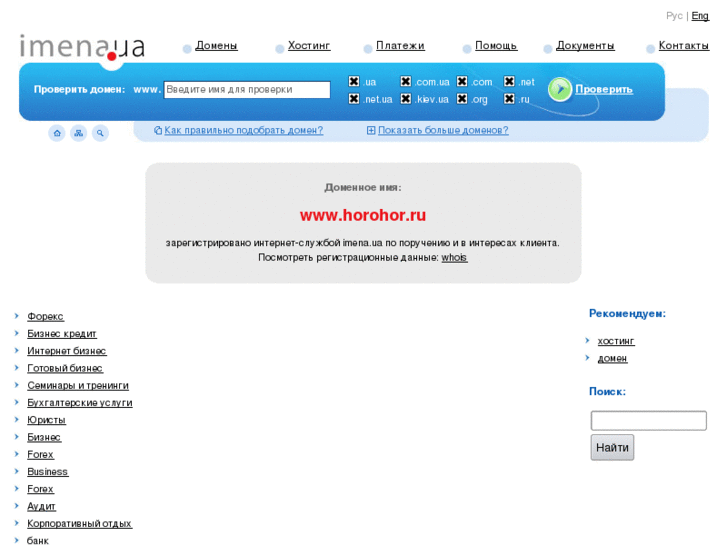
Как проверить серверы имен с помощью инструментов поиска WHOIS
Наиболее распространенный способ проверки серверов имен — использование инструмента поиска WHOIS. Ниже приведено пошаговое руководство о том, как это сделать.
1. Найдите серверы имен вашего веб-хостинга
Сначала войдите в панель управления хостингом, чтобы найти сведения о серверах имен провайдера. В этом уроке мы будем использовать hPanel:
1. Перейдите на страницу Хостинг → План Детали .
2. Отправляйтесь на Nameservers и обратите внимание на информацию о серверах имен.
2. Используйте инструмент поиска WHOIS, чтобы найти ваши текущие серверы имен
В Интернете доступно множество инструментов поиска WHOIS, которые помогут вам найти серверы доменных имен. В этом руководстве мы будем использовать в качестве примера инструмент поиска WHOIS от Hostinger:
1. Введите свое доменное имя в поле поиска и нажмите кнопку Search .

2. Данные вашего домена должны выглядеть примерно так:
3. Сравните серверы имен
Затем сравните серверы имен вашего хостинг-провайдера с теми, которые вы нашли с помощью инструмента поиска WHOIS. Если они показывают одинаковые данные, ваш домен настроен правильно. Если нет, обратитесь в хостинговую компанию за дополнительной помощью.
Если вы хотите скрыть свои контактные данные от WHOIS, рассмотрите возможность получения защиты конфиденциальности домена. Обратите внимание, что личная информация по умолчанию скрыта для граждан ЕС и БР, за исключением .au , .it и .us доменов.
Важно! Если вы недавно обновили записи DNS, имейте в виду, что для распространения любых изменений может потребоваться до 24 часов .
Как проверить серверы имен с помощью системной консоли
В этом разделе мы покажем вам, как использовать командную строку для проверки серверов имен в системах Windows, macOS, и Linux .
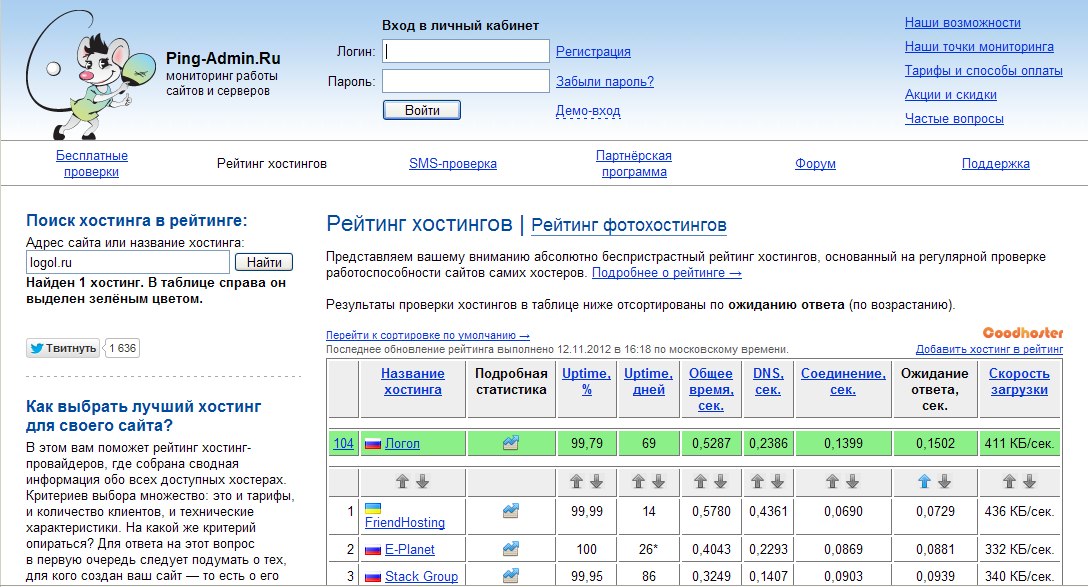
Windows
Для Windows можно использовать nslookup. Вот как:
1. Нажмите сочетание клавиш Windows + R на клавиатуре. Затем введите cmd и нажмите OK .
2. Теперь вы должны увидеть окно командной строки.
3. Введите следующую команду:
nslookup -type=ns yourdomain.tld4. Затем система отобразит информацию о серверах имен домена. Хотя мы используем здесь тестовую учетную запись, вы должны увидеть что-то похожее на пример ниже:
Linux
Чтобы проверить ваши серверы имен с Linux , выполните следующие действия:
1. Нажмите CTRL + ALT + T , чтобы открыть окно терминала вашего компьютера с Linux.
2. Введите следующую команду:
dig +short ns yourdomain.tldmacOS
Используя macOS , вот что вам нужно сделать, чтобы проверить серверы имен вашего домена: Launchpad , нажав на Command + пробел ключей.
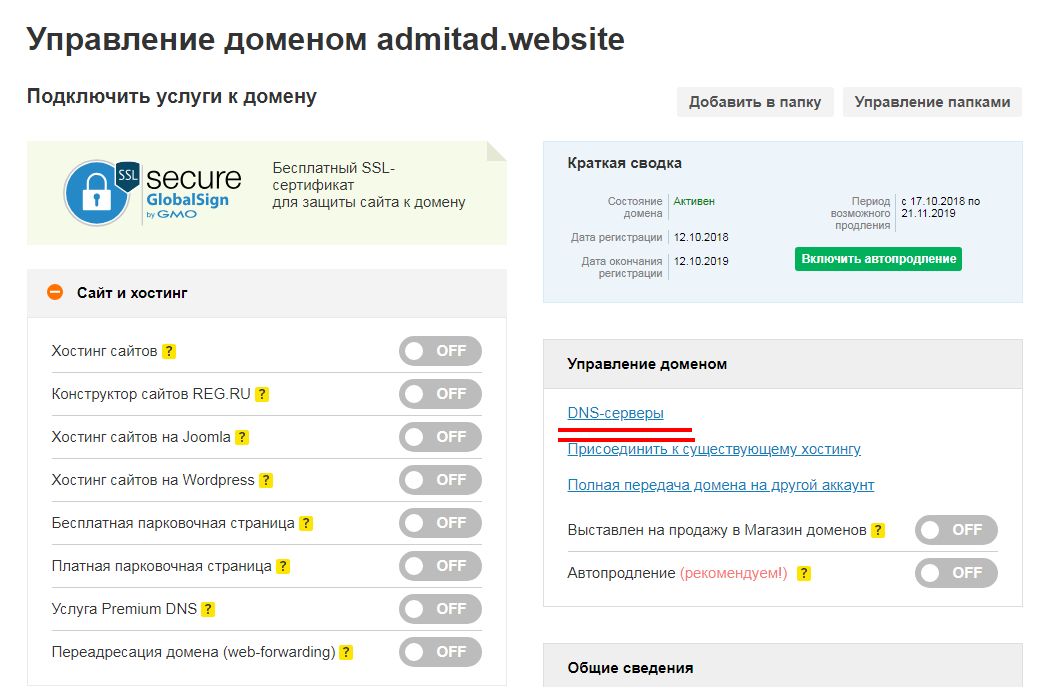
2. В поле поиска введите Терминал и нажмите Введите .
3. Затем выполните следующую команду:
dig +short ns yourdomain.tld4. После этого вы найдете информацию о серверах доменных имен, аналогичную показанной на снимке экрана ниже:
Распространенные проблемы при проверке серверов имен
Есть несколько общих проблем, которые могут возникнуть при проверке серверов имен. Мы рассмотрим несколько примеров в разделах ниже.
Домен доступен для регистрации
Если результаты показывают, что ваш домен доступен и нигде не зарегистрирован, убедитесь, что вы правильно ввели URL своего сайта. Для точности скопируйте его непосредственно у регистратора домена.
Помимо этого, также возможно, что инструмент поиска WHOIS, который вы используете, показывает устаревшую информацию. Это обычное дело, если вы вошли в недавно зарегистрированный домен.
 В этом случае попробуйте обновить страницу и повторно ввести информацию или использовать другой инструмент поиска WHOIS.
В этом случае попробуйте обновить страницу и повторно ввести информацию или использовать другой инструмент поиска WHOIS.Значения сервера имен не отображаются
Как правило, эта проблема может возникнуть при проверке менее распространенных расширений. Убедитесь, что используемый вами инструмент поиска WHOIS поддерживает расширение вашего домена. Иногда ccTLD, такие как .cn или .lt , имеют свои собственные специализированные веб-сайты для поиска WHOIS.
Включение DNSSEC
Если DNSSEC включен у вашего текущего регистратора, это может предотвратить полное распространение любых изменений DNS.
Если ваши новые записи DNS не распространяются даже через 24 часа, рекомендуется использовать средство проверки DNSSEC. Если статус signedDelegation , DNSSEC включен, поэтому вам нужно будет связаться со своим регистратором, чтобы отключить его.
После отключения распространение будет продолжаться как обычно.

Pro Tip
DNSSEC применяется ко всем записям DNS, а не только к записям NS.
Использование поиска в WHOIS, пока домен не распространяется
Поскольку любые изменения DNS вызывают глобальное распространение, установка новых записей может занять некоторое время. Например, в зависимости от TLD распространение может занять от нескольких часов до 48 часов.
Мы рекомендуем подождать и повторить проверку с помощью таких инструментов, как DNS Checker, через несколько часов после внесения изменений. Если вы видите, что не все записи были обновлены до новых, подождите полных 48 часов, прежде чем перепроверить или связаться с вашим провайдером.
Проверка доменных имен
Мгновенная проверка доступности доменных имен.
Заключение
Правильная настройка DNS-записей гарантирует, что ваш веб-сайт заработает в кратчайшие сроки. Это также обеспечивает минимальное время простоя при смене хостинг-провайдера.
Из этого руководства вы узнали, как быстро проверить серверы имен двумя способами — через системную консоль и онлайн с помощью инструментов поиска WHOIS.
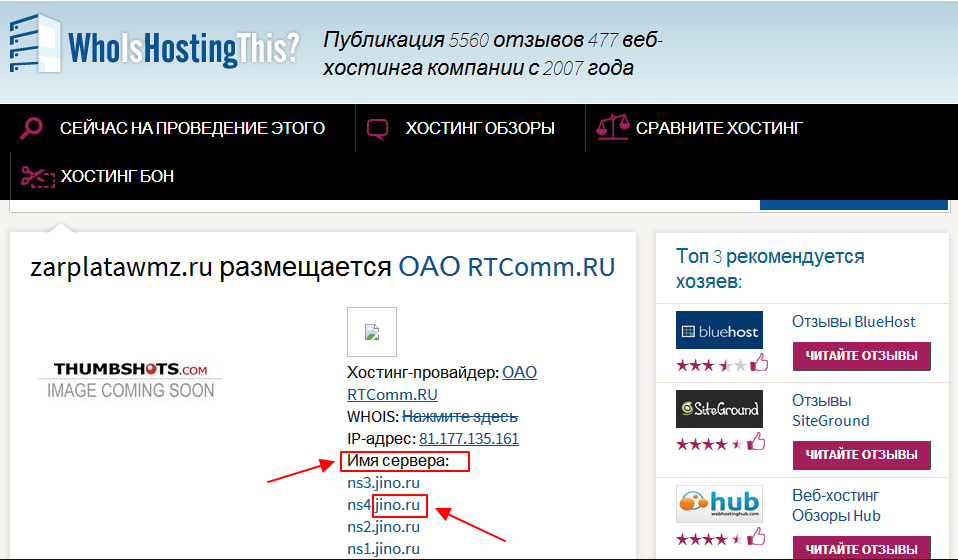
Если у вас есть дополнительные вопросы, сообщите нам об этом в разделе комментариев ниже.
Линас начинал как агент по работе с клиентами, а сейчас является полнофункциональным веб-разработчиком и руководителем технической группы в Hostinger. Он увлечен тем, что предлагает людям первоклассные технические решения, но, несмотря на то, что ему нравится программировать, он втайне мечтает стать рок-звездой.
Другие работы Линаса Л.
Игнас получает огромное удовольствие, помогая людям решать даже самые сложные технические вопросы. Его текущая цель — писать простые для понимания статьи, чтобы таких проблем вообще не возникало. В свободное время Игнас любит играть в видеоигры и ремонтировать вещи в своем доме.
Подробнее от Игнаса Р.
Узнайте ОС веб-сервера
Проверьте ОС веб-сайта с помощью средства проверки ОС веб-сайта. Введите доменное имя или IP-адрес, чтобы проверить ОС веб-сервера.
Инструмент ОС веб-сайта — получение информации о веб-сервере
Со временем тенденции SEO быстро меняются.
 Мы должны полагаться на что-то иное, чем старые методы, чтобы ранжировать наш сайт в поисковых системах. По мнению экспертов по SEO, скорость загрузки веб-сайта, SSL-сертификат и разметка схемы являются одними из ведущих факторов ранжирования. Но один фактор, который люди в основном игнорируют, оказывает огромное влияние: надежный веб-хостинг.
Мы должны полагаться на что-то иное, чем старые методы, чтобы ранжировать наш сайт в поисковых системах. По мнению экспертов по SEO, скорость загрузки веб-сайта, SSL-сертификат и разметка схемы являются одними из ведущих факторов ранжирования. Но один фактор, который люди в основном игнорируют, оказывает огромное влияние: надежный веб-хостинг.Большинство людей согласны с тем, что качественный веб-хостинг обычно игнорируется, даже если вы оптимизируете его по всем основным факторам ранжирования. Это сведет на нет все ваши усилия.
Таким образом, выбор правильного плана веб-хостинга с соответствующей операционной системой окажет долгосрочное влияние на вашу поисковую оптимизацию. Потому что это напрямую влияет на пользовательский опыт, который влияет на ваш коэффициент конверсии.
Как средство проверки веб-сервера в Интернете может получить информацию о веб-сервере?
Для проверки сервера сайта. Вам необходимо выполнить следующие шаги.
- Откройте Check Website OS Checker, чтобы проверить веб-сервер.
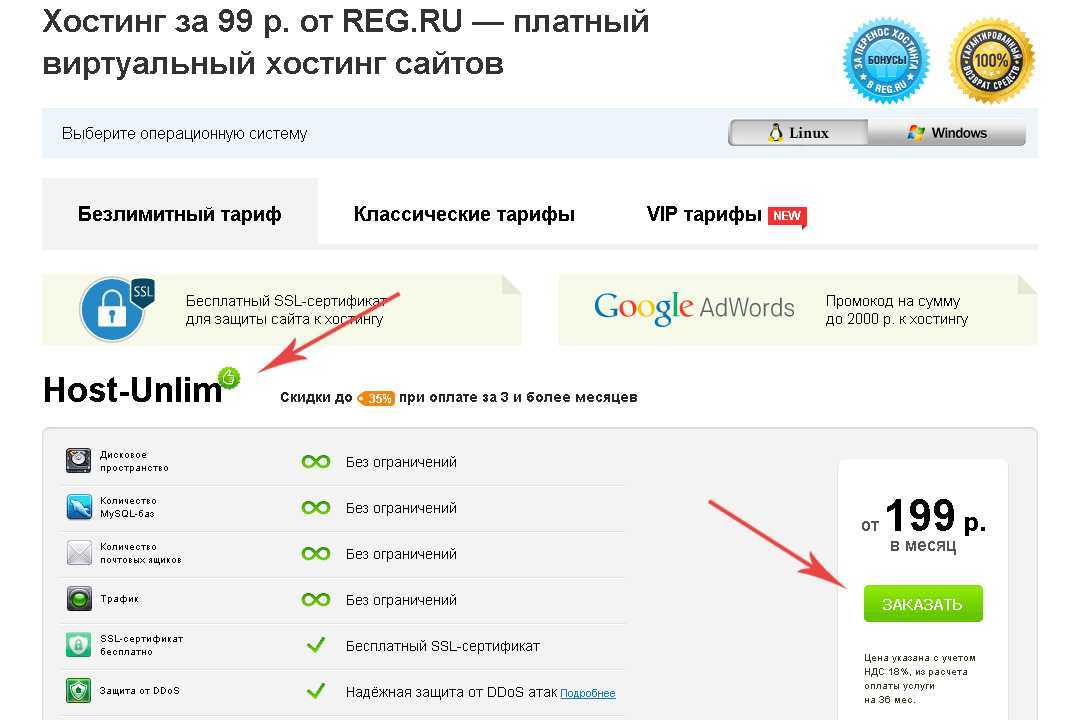
- Введите домен или IP-адрес для проверки ОС и нажмите кнопку «Проверить ОС сервера».
- Инструмент мгновенно предоставляет вам информацию о сервере за доменом или IP-адресом.
- Вы можете использовать инструмент IP для определения местоположения, чтобы лучше понять местоположение сервера.
- Если веб-сайт находится за внешним облачным прокси-сервисом, таким как Cloudflare, вы, скорее всего, увидите сервер Cloudflare вместо исходного сервера веб-сайта, поскольку этот инструмент не может проверить скрытый IP-адрес сайта.
Примечание: Вам нужны дополнительные инструменты разработчика для DNS Checker? Почему бы вам не попробовать наши JSON Beautify Online, MOD Rewrite Generator, Open Graph Checker и генератор MD5? Инструменты все первоклассные и бесплатные!
Что такое веб-сервер?
Веб-сервер — это аппаратное обеспечение с программным обеспечением, которое обслуживает ваш веб-сайт. Веб-сервер обычно подключен к Интернету.
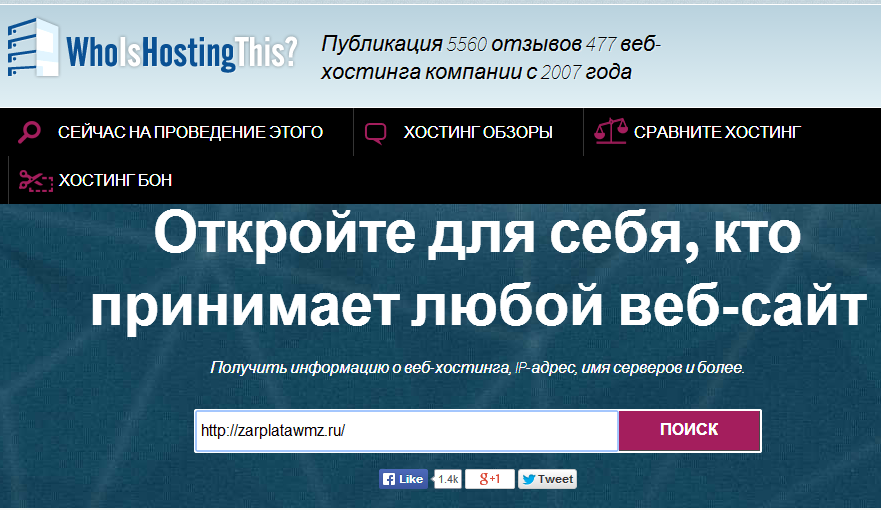 Каждый веб-сервер имеет уникальный числовой адрес, называемый IP-адресом, который вставляется в записи DNS вашего домена. Выполните поиск домена DNS, чтобы получить все записи DNS для домена.
Каждый веб-сервер имеет уникальный числовой адрес, называемый IP-адресом, который вставляется в записи DNS вашего домена. Выполните поиск домена DNS, чтобы получить все записи DNS для домена.Некоторые из известных ведущих веб-серверов:
- Apache
- НГИНКС
- ИИС
- Lighttpd
- Электролобзик
Среди них Apache занимает большую часть рынка. 46% всех веб-сайтов в Интернете работают на Apache. Apache считается наиболее популярным, потому что он бесплатный и имеет открытый исходный код. Это означает, что вы можете модифицировать программное обеспечение любым удобным для вас способом.
Какую операционную систему используют серверы?
Операционная система — это основное программное обеспечение вашего сервера. Это основа, на которой работает все остальное, что вы используете. Без операционной системы ваше устройство представляет собой набор электронных частей, которые даже не знают, как взаимодействовать с остальным миром.

Операционная система — это программное обеспечение, которое устройство запускает на своей серверной части. Итак, некоторые популярные серверные операционные системы:
- Unix
- Microsoft Windows
- Линукс
- Открыть SUSE
- Дебиан
- Генту
- Бесплатный BSD
- Убунту
- Мандрива
- Федора
- ЦенОС
- Слэкваре
Отличие операционной системы от сервера
Операционная система представляет собой набор программ, регулирующих деятельность и бесперебойную связь между компьютерными аппаратными устройствами. Это интерфейс для связи с компьютером и другим программным обеспечением.
С другой стороны, сервер — это сетевое оборудование, обеспечивающее централизованное хранение программ, данных и информации. Он обеспечивает поддержку от двух до нескольких тысяч подключенных компьютеров одновременно.
Какие преимущества дает получение информации о сервере?
Веб-администраторы или специалисты по поисковой оптимизации могут извлечь выгоду из проверки информации о веб-сервере.